Πολλοί άνθρωποι είναι περίεργοι για το εάν τα τηλεχειριστήρια Harmony μπορούν να χρησιμοποιηθούν για τον έλεγχο του Amazon Firestick και του Amazon Fire TV. Η απάντηση είναι Ναί. Σε επίσημη δήλωση της επίσημης ομάδας Harmony, επιβεβαίωσαν ότι τα τηλεχειριστήρια Harmony Express και τα τηλεχειριστήρια που βασίζονται σε Harmony Hub λειτουργούν με το Fire OS.

Μπορείτε να προσθέσετε Firestick σε οποιοδήποτε από αυτά τα τηλεχειριστήρια Harmony, με εξαίρεση τα τηλεχειριστήρια υπερύθρων Harmony, τα οποία δεν θα λειτουργούν με το Amazon Firestick ή το Amazon Fire TV.
Αυτός ο οδηγός θα σας δείξει πώς να προσθέσετε οποιαδήποτε συσκευή Fire OS σε ένα συμβατό τηλεχειριστήριο Harmony, καθώς και πώς να ελέγχετε μερικές από τις πιο δημοφιλείς εφαρμογές σε αυτό, όπως το Netflix, το YouTube κ.λπ.
Ξεκινώντας
Πολύ σύντομα θα μπορείτε να χρησιμοποιείτε το Harmony Remote για να ελέγχετε το Amazon Fire TV ή το Amazon Firestick. Για να λειτουργήσει αυτό, θα χρειαστείτε την εφαρμογή Harmony για κινητά, την οποία μπορείτε να κατεβάσετε από την επίσημη σελίδα λήψης Harmony.
Εάν ακολουθήσετε τον σύνδεσμο, θα δείτε ότι μπορείτε να εγκαταστήσετε αυτήν την εφαρμογή για επιτραπέζιους υπολογιστές, συσκευές iOS ή συσκευές Android. Απλώς επιλέξτε τη συσκευή σας και θα λάβετε απευθείας συνδέσμους λήψης για το επίσημο Google Play και το App Store.
Θα χρειαστεί επίσης να ρυθμίσετε τα πάντα στο Firestick ή στο Amazon Fire TV. Βεβαιωθείτε ότι έχετε εγκαταστήσει τις εφαρμογές που θέλετε να ελέγξετε με το Harmony Remote, όπως Hulu, YouTube, Netflix και ούτω καθεξής.
Όταν ολοκληρώσετε τις προετοιμασίες, μπορείτε να προχωρήσετε στην προσθήκη Firestick στο τηλεχειριστήριο Harmony.
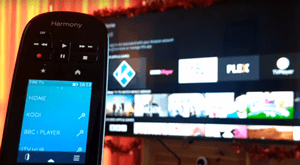
Προσθέστε το Firestick σε οποιοδήποτε (μη IR) τηλεχειριστήριο Harmony
Οι παρακάτω οδηγίες προέρχονται από την επίσημη σελίδα υποστήριξης της Logitech Harmony:
- Ξεκινήστε την εφαρμογή Harmony στη συσκευή που προτιμάτε και συνδεθείτε στον κόμβο Harmony.
- Κάντε κλικ στο κουμπί Μενού, ακολουθούμενο από το Harmony Setup, μετά επιλέξτε Προσθήκη/Επεξεργασία συσκευών και δραστηριοτήτων και, τέλος, επιλέξτε Συσκευές.
- Πατήστε στην επιλογή Προσθήκη συσκευής που βρίσκεται στο κάτω μέρος της οθόνης σας. Στη συνέχεια, επιλέξτε τη Συσκευή Ψυχαγωγίας.
- Στη συνέχεια, θα χρειαστεί να πληκτρολογήσετε τον κατασκευαστή και τον αριθμό μοντέλου της συσκευής σας. Στη συνέχεια κάντε κλικ στο Προσθήκη.
- Σε περίπτωση που έχετε περισσότερες από μία τηλεοράσεις Firestick ή Fire, επιλέξτε αυτή που θέλετε να προσθέσετε στο τηλεχειριστήριο Harmony.
- Όταν το προσθέσετε, το Harmony θα σας ζητήσει να δημιουργήσετε μια δραστηριότητα. Επιβεβαιώστε με Ναι.
- Θα σας ζητηθούν μια σειρά από ερωτήσεις που πρέπει να απαντήσετε πριν δημιουργήσετε τη δραστηριότητα. Η υποστήριξη Harmony προτείνει να απενεργοποιήσετε το CEC μετά τη ρύθμιση, εάν χρησιμοποιείτε το Amazon Fire TV Cube.
Δημιουργήστε μια δραστηριότητα Amazon Firestick ή Amazon Fire TV
Μπορείτε να προσθέσετε πρόσθετες δραστηριότητες στο τηλεχειριστήριο Harmony πολύ εύκολα. Ακολουθήστε αυτά τα βήματα:
- Κάντε κλικ στην επιλογή Δραστηριότητες που βρίσκεται στα αριστερά στην οθόνη σας.
- Επιλέξτε την επιλογή Προσθήκη δραστηριότητας.
- Επιλέξτε τον τύπο της δραστηριότητας Firestick και προχωρήστε στο Επόμενο.
- Και πάλι πρέπει να περάσετε από πολλές ερωτήσεις μέχρι να δημιουργήσετε τη δραστηριότητα.
- Όταν γίνει αυτό, θα χρειαστεί να συγχρονίσετε το τηλεχειριστήριο Harmony. Οι οδηγίες πρέπει να ακολουθηθούν.
Η δραστηριότητα Watch Amazon Firestick πρέπει να ξεκινήσει με την εφαρμογή Harmony για πρώτη φορά.
Harmony Remote Syncing
Ο συγχρονισμός ενός τηλεχειριστηρίου Harmony δεν είναι καθόλου δύσκολος. Μπορείτε να το χρησιμοποιήσετε χρησιμοποιώντας μια σύνδεση δικτύου Wi-Fi στα τηλεχειριστήρια Harmony με διανομέα. Εάν χρησιμοποιείτε την εφαρμογή Harmony για υπολογιστές, θα χρειαστεί να συγχρονίσετε τις αλλαγές με μη αυτόματο τρόπο.
Οι αλλαγές που κάνετε στο τηλεχειριστήριο ή στις εφαρμογές smartphone θα παρακολουθούνται αυτόματα μέσω του Harmony Cloud. Για να συγχρονίσετε τις αλλαγές με το τηλεχειριστήριο Harmony, επιλέξτε το Μενού, στη συνέχεια Ρυθμίσεις και τέλος Συγχρονισμός Τηλεχειριστηρίου.
Για να συγχρονίσετε τις αλλαγές με την εφαρμογή Harmony smartphone, μεταβείτε στο Μενού, μετά επιλέξτε harmony Setup και, τέλος, επιλέξτε την επιλογή Sync.
Πώς να ξεκινήσετε τη δραστηριότητα Amazon Firestick
Η εκκίνηση της δραστηριότητας Firestick είναι επίσης απλή, απλώς ακολουθήστε αυτά τα βήματα:
- Συνδεθείτε στον κόμβο Harmony μέσω της εφαρμογής Harmony smartphone.
- Εκκινήστε τη δραστηριότητα Watch Firestick. Θα λάβετε μια ειδοποίηση από την Harmony που θα σας λέει να ξεκινήσετε τη σύζευξη Bluetooth.
- Μεταβείτε στην αρχική οθόνη του Firestick χρησιμοποιώντας το τηλεχειριστήριο Firestick.
- Υπάρχει μια μικρή διαφορά μεταξύ της πρώτης και της δεύτερης γενιάς του Firestick. Στο Firestick πρώτης γενιάς, πρέπει να επιλέξετε Ρυθμίσεις, μετά Ελεγκτές, επόμενο τηλεχειριστήριο Firestick και, τέλος, Προσθήκη νέου τηλεχειριστηρίου. Στο Firestick δεύτερης γενιάς θα πρέπει να επιλέξετε Ρυθμίσεις, ακολουθούμενες από Ελεγκτές και Συσκευές Bluetooth, μετά Άλλες Συσκευές Bluetooth και Προσθήκη Συσκευών Bluetooth.
- Το τηλεχειριστήριο Firestick και Harmony θα πρέπει να ζευγαρώσουν μέσα σε λίγα δευτερόλεπτα. Μην ανησυχείτε εάν η σύζευξη δεν λειτουργεί αμέσως, απλώς επαναλάβετε τα βήματα ξανά μέχρι να ζευγαρώσετε τις συσκευές.

Αποστολή εξετελέσθει
Αυτό είναι. Τώρα μπορείτε να χρησιμοποιήσετε το τηλεχειριστήριο Harmony για να ελέγχετε όλα τα είδη εφαρμογών στο Amazon Firestick ή στο Amazon Fire TV. Με τον καιρό, θα δείτε πόσο πρακτικό και χρήσιμο μπορεί να είναι αυτό. Το τηλεχειριστήριο θα πρέπει επίσης να λειτουργεί μια χαρά ακόμα και με κάποια εμπόδια στο δρόμο.
Σας αρέσει να χρησιμοποιείτε προϊόντα Logitech Harmony; Πείτε μας για τις εμπειρίες σας ή οτιδήποτε άλλο θα θέλατε να συζητήσετε στην παρακάτω ενότητα σχολίων.

